7-сынып информатика: Векторлық графика және Inkscape редакторының интерфейсі


Пән Информатика сынып 7 Күні 11. 02. 16 ж.
сабақ №: 21
Тақырып: Векторлық графика. Векторлық графиканы өңдеу бойынша программасының интерфейсі.
Мақсат: Векторлық графика. Векторлық графиканы өңдеу бойынша программасының интерфейсімен таныстыру, Inkscape векторлық редакторында жұмыс істеуге үйрету.
Білімділік - Оқушыларды Inkscape векторлық графикасының редакторымен және оның интерфейсімен таныстыра отырып, осы редакторда қарапайым құралдармен жұмыс істеуді үйрету.
Дамытушылық - Оқушыларды теорияда алған білімдерін оқытудың әр түрлі әдіс- тәсілдерін қолдана отырып шығармашылық қабілеттерін дамыту.
Тәрбиелік - Оқушыларды ұқыптылыққа, жауапкершілікке, достық қарым - қатынасқа тәрбиелеу.
Сабақ түрі: теория-практика.
Сабақ типі: жаңа тақырыпты түсіндіру
Құрал-жабдықтар: ДК-лер, интерактивті тақта, оқулықтар, дәптерлер, видео, PaintNet, Inkscape, My test бағдалрамалары.
Сабақ барысы
І. Ұйымдастыру кезеңі
2 мин
- Сәлеметсіздер ме, балалар?!
- Көңіл-күйлерің қалай?
- Сабаққа дайындық қалай?
- Бүгінгі сабақта мен сендерге сәттілік тілеймін
- Бір -бірімізге сабақтың жақсы және де қызықты өтуіне тілектер тілейік.
- Сәлеметсіз бе?!
- Керемет! Жақсы! және т. с. с
- Жақсы
- Рахмет
Оқушылар бір-бірлеріне «Саған 5 деген баға тілеймін», «Өмірде жеңілме!», «Сәттілік саған серік болсын!» деген тілектеп айтады.
ІІ. Үй тапсырмасын тексеру
10 мин
Карточкамен жұмыс
1-жаттығу
2-жаттығу
3-жаттығу.
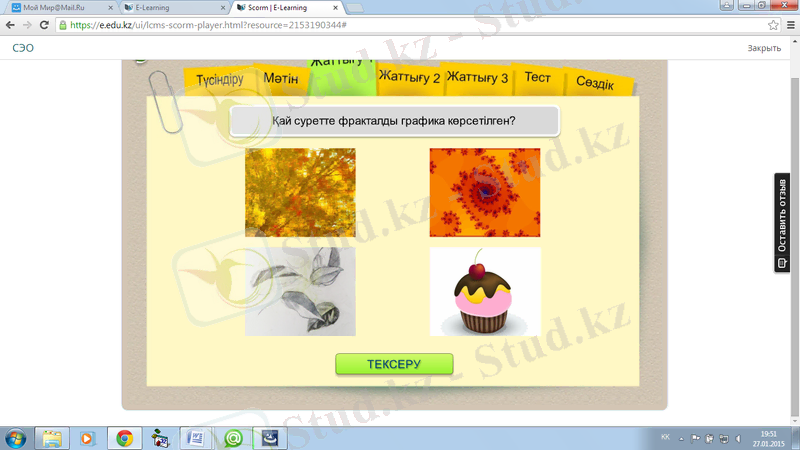
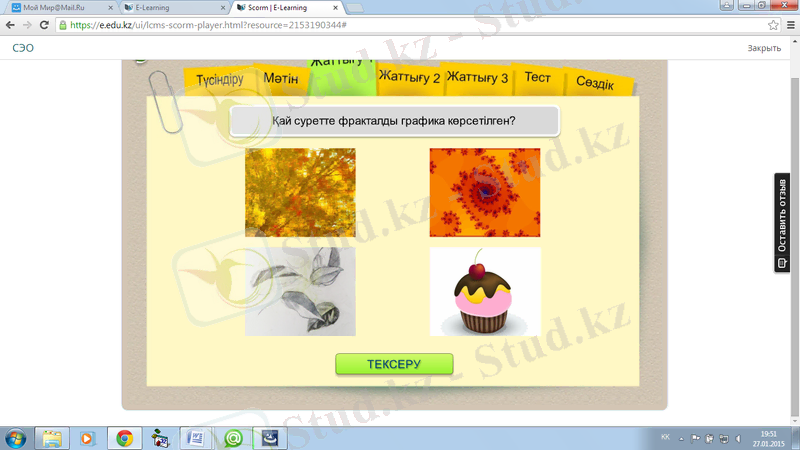
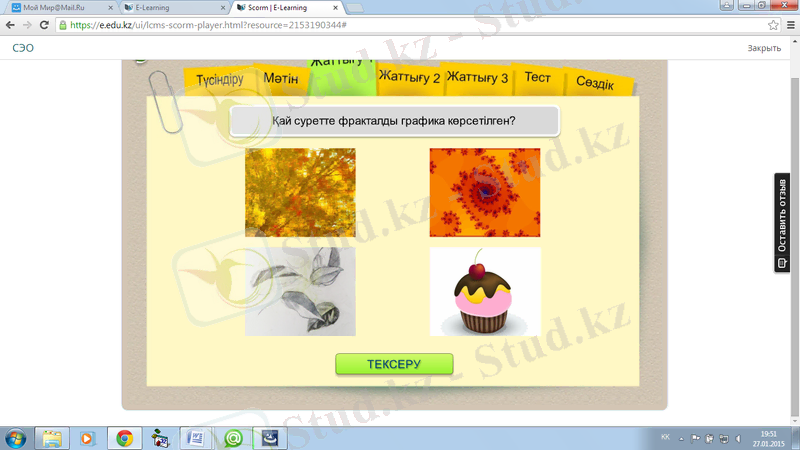
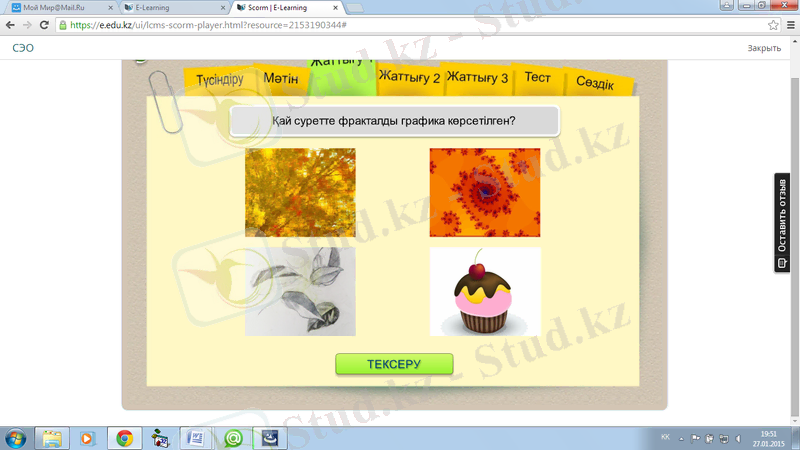
Дұрыс
Бұрыс
Жауаптары:
1-жаттығу
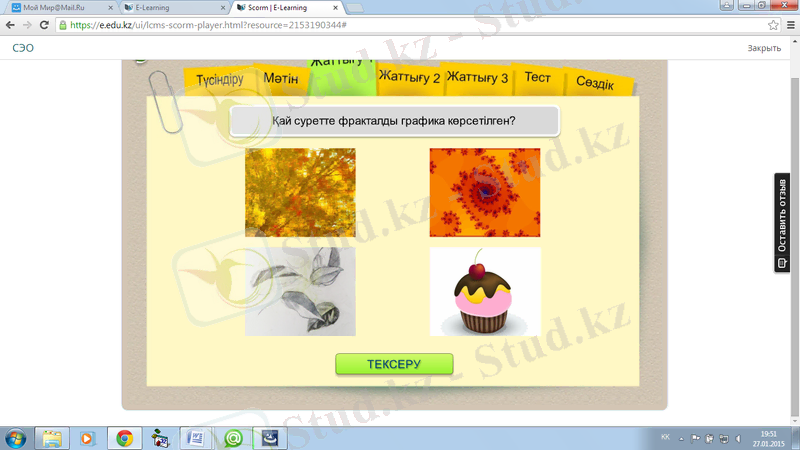
2-жаттығу
3-жаттығу.
Дұрыс
Бұрыс
ІII. Жаңа тақырыпты түсіндіру
10 мин
Inkscape векторлық графикасының редакторы
Inkscape 1 - тегін таратылатын, ашық коды бар векторлық графиканы өңдеу редакторы. Inkscape басқа тегін графикалық редакторлар сияқты, баяу жұмыс істейді, себебі ол компьютер ресурстарынан талап етіледі. Дегенмен, осы редакторда сайттың батырмасынан бастап, баннерлерге, визиткадан кітаптың суреттеріне дейінгі әртүрлі кескіндерді жасауға болады.
Программаны қосу әдеттегі тәсілдер арқылы іске асырылады: Жұмыс үстеліндегі жарлықты басу немесе операциялық жүйенің басты мәзірі арқылы.
Inkscape редакторының интерфейсі
Редактор терезесі 9 элементтен тұрады (44 сурет) . Интерфейстің параметрлері - тіл, құралдар батырмаларының өлшемдерін және т. б. баптау Файл => Inkscape баптау => Интерфейс бұйрығымен орындалады. Өзгертулерді көру үшін редакторды қайта жүктеу керек.
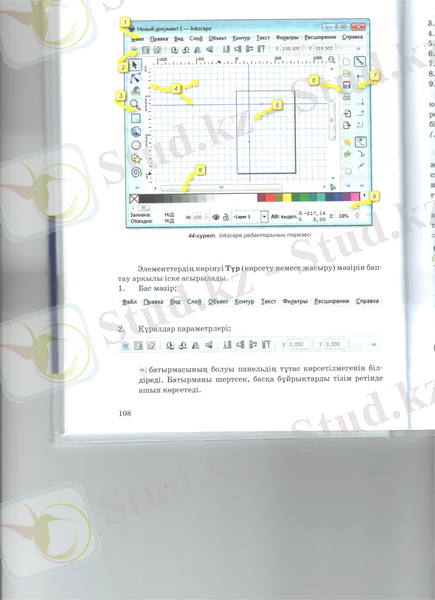
Элементтердің көрінуі Түр (көрсету немесе жасыру) мәзірін баптау арқылы іске асырылады.
- Бас мәзір;
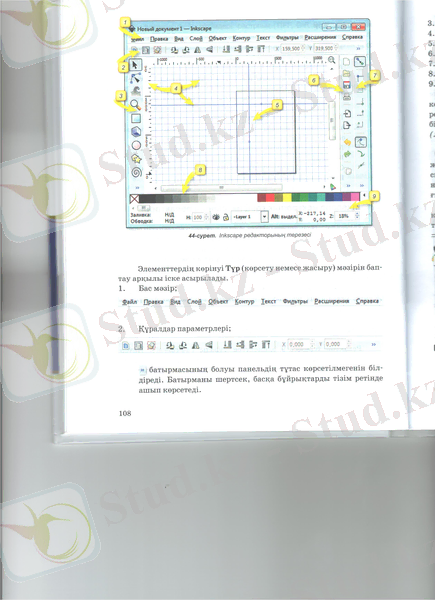
- Құралдар параметрлері;
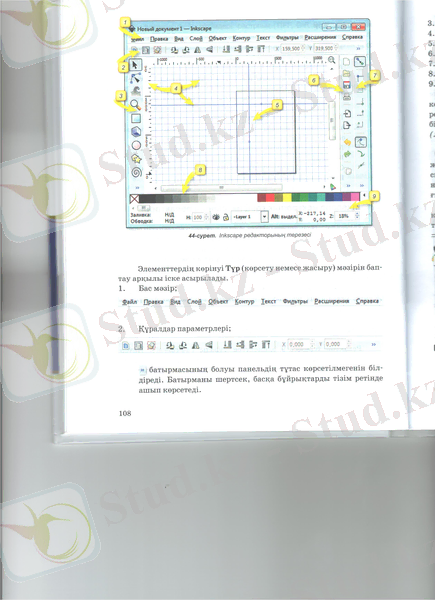
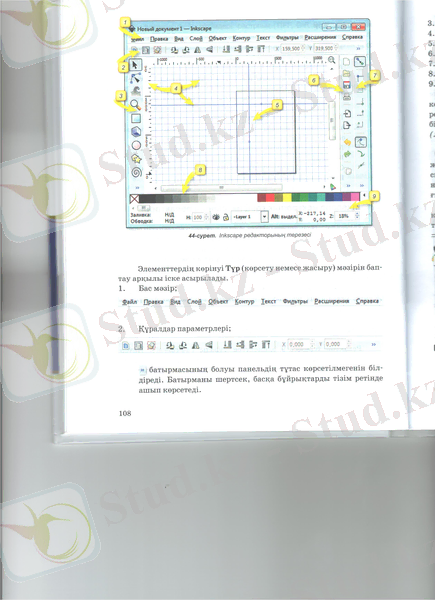 батырмасының болуы панельдің тұтас көрсетілмегенін білдіреді. Батырманы шертсек, басқа бұйрықтарды тізім ретінде ашып көрсетеді.
батырмасының болуы панельдің тұтас көрсетілмегенін білдіреді. Батырманы шертсек, басқа бұйрықтарды тізім ретінде ашып көрсетеді.
- Құралдар панелі;
- Таңбалау элементтері: сызғыш, тор, бағыттауыштар;
- Жұмыс аймағы - кенеп (холст) ;
- Бұйрықтар панелі;
- Жабысу параметрлерінің панелі;
- Түстер үлгілері - бояу палитрасы;
- Қалып-күй жолы (Строка состояния) .
Құралдар панелінен қандай құрал таңдағандарыңа байланысты, контекстік Құралдар параметрлері панелінің батырмалары да өзгереді. Құралдың қызметін оған тінтуірдің меңзерін апару арқылы білуге болады. Перне қызметі құрал атауының жанында бейнеленеді ( мысалы, шеңбер сызу үшін Ғ5 пернесін басу керек) .
Тор мен бағыттауыштар дәл жайғастыруды орындауға арналған.
Бағыттауышты жасау үшін (F1) ерекшелеу құралын таңдап және тінтуірдің сол батырмасын басып тұрып, көлденең және тік сызғышты апару керек. Осы кезде қалып-күй жолағындағы координаттарды бақылаңдар. Бағыттауышты жою үшін оны қайтадан сызғышқа апару керек.
Жұмысты бастамас бұрын құжаттың қасиеттерін анықтау керек: өлшем, фон, бағыттауыштардың параметрлері, торлар және т. б. Осы сұхбатта өлшем бірліктерін таңдауға болады: Файл => Құжаттың қасиеттері.
Құжаттарды жасау мен сақтау
Құжатты Файл => Құру бұйрығы арқылы орындауға болады.
Одан басқа файлдағы кескіндерді Inkscape ашық құжатына импорттауға болады. Inkscape әр құжатқа жеке терезе ашады.
Егер сендер редакциялауды кейінірек жалғастыратын болсаңдар, онда оны сақтау жеткілікті: Файл => Сақтау. Үнсіз келісім бойынша құжат Inkscape SVG пішімінде сақталады. Басқа көптеген графикалық редакторлар бұл пішімді дұрыс өңдемеуі мүмкін, сондықтан да кескінді сәйкестендіру үшін оны Қарапайым SVG, PNG, EPS және т. б. пішімдерінде сақтау керек. Одан басқа, Inkscape-те дайындалған суретті растрлық пішімге түрлендіруге мүмкіндік бар: Файл => Растрлыққа экспорттау.
Түсті таңдау
Кескіннің бояу палртрасы мен оның баптауын өзгертуді ◄ батырмасын шерту арқылы орындауға болады. Үнсіз келісім бойынша Inkscape default бояу палитрасы таңдалған, бір жолаққа сыймайтын барлық түстерді бояу палитрасының төменгі жағында орналасқан айналдыру жолағын қолдану арқылы қарап шығуға болады.
(ДК-ін қосып, Inkscape бағдарламасында тапсырманы орындайды)
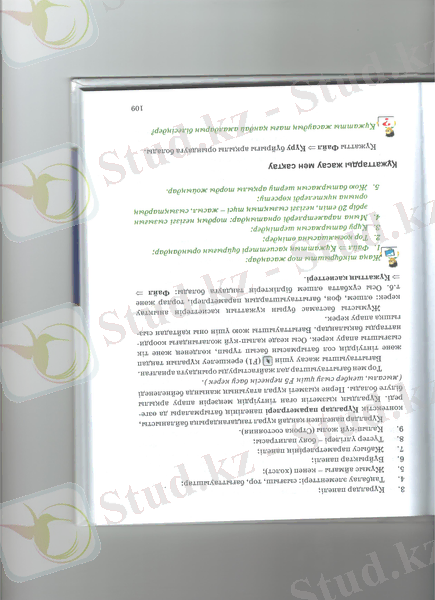
- Тікбұрыштар мен шаршыларды салу үшін□құралын таңдаңдар (Ғ4), кез келген тікбұрышты салыңдар. Құйма бояудың түсін бояу палитрасындағы жасыл түсті шерту арқылы өзгертіңдер.
- Shift пернесін басып тұрып, қызыл түсті шерту арқылы жиектеудің түсін өзгертіңдер.
- Құйма бояудыXбатырмасын шерту арқылы өшіріңдер.
Түсті баптау үшін Құйма бояу мен жиектеу сұхбаты да қолданылады. Ол Нысан => Құйма бояу мен жиектеу (45-сурет ) бұйрығымен ашылады.
Жиі қолданылатын сұхбаттарды ашып және жиырып қойса, онда олар кез келген уақытта қол астында болады әрі программаның терезесінде орын алмайды (46-сурет ) .
Түзету => Болдырмау бұйрығымен немесе Басқару панеліндегі сәйкес батырманы басу арқылы әрекетті болдырмауға болады. Барлық іс-әрекеттер тізімі Іс-әрекеттер тарихы (Түзету => Іс-әрекеттер тарихы немесе Shift + Crtl + Н) сұхбатында көрсетіледі.
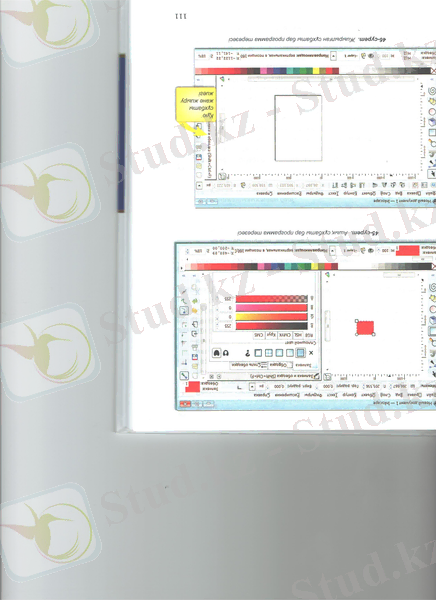
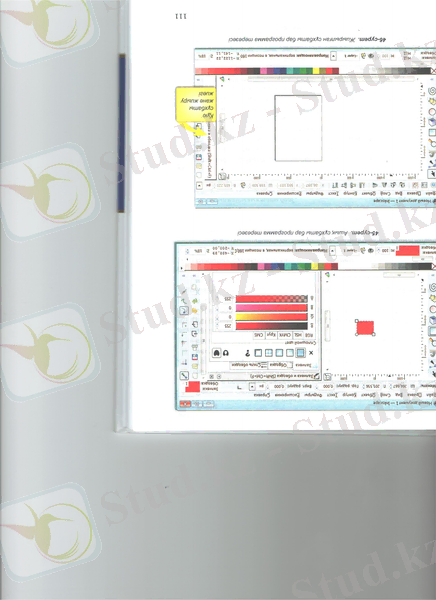
Түйін
- Векторлық суреттер нысандардан тұрады.
- Inkscape редакторында құжаттар қасиеттерін баптауды Файл => Құжат
тың қасиеттері бұйрығымен шақырылатын сұхбатта орындауға болады.
- Терезе элементтерін Түр мәзірінен Көрсету немесе жасыру бұйрығымен көрсетуге немесе жасыруға болады.
- Бағыттауыштар мен тор нысандарды дәл жайғастыру үшін қызмет етеді.
- Редакторда сақталатын файлдардың стандартты типі - Inkscape SVG.
Суреттерді басқа редакторлар қолдайтын пішімдерге экспорттауға болады.
- Құралдар параметрлері панелінде құралдар параметрлерінің нақты мәнін орнату ыңғайлы.
IV. Компьютердегі тәжірибелік жұмыс
10 мин
Компьютердегі тәжірибелік жұмыс
- Inkscape графикалық редакторын іске қосыңдар.
- Көк контуры бар жасыл тікбұрышты салыңдар:
- Тікбұрыш құралын таңдаңдар.
- Тінтуірдің оң батырмасын басып,
бояу палитрасында жасыл құю түсін
таңдаңдар.
- Тінтуірдің сол батырмасы мен Shift батырмасын басып, жиектемені көк түсті етіп таңдаңдар.
- Еркін тікбұрышты кенепте созыңдар.
- Кенептің сыртына сары контуры бар қызыл тікбұрышты салыңдар.
- Суреттеріңді Сынау деп аталған бумада сақтаңдар, файл түрі-Inkscape SVG.
- Суретеріңді 1-сынау деп аталған бумада сақтаңдар, файл түpi - png. Inkscape-mi жылжытып, 1 сынау. png файлын кескіндерді
- Іс жүргізу
- Автоматтандыру, Техника
- Алғашқы әскери дайындық
- Астрономия
- Ауыл шаруашылығы
- Банк ісі
- Бизнесті бағалау
- Биология
- Бухгалтерлік іс
- Валеология
- Ветеринария
- География
- Геология, Геофизика, Геодезия
- Дін
- Ет, сүт, шарап өнімдері
- Жалпы тарих
- Жер кадастрі, Жылжымайтын мүлік
- Журналистика
- Информатика
- Кеден ісі
- Маркетинг
- Математика, Геометрия
- Медицина
- Мемлекеттік басқару
- Менеджмент
- Мұнай, Газ
- Мұрағат ісі
- Мәдениеттану
- ОБЖ (Основы безопасности жизнедеятельности)
- Педагогика
- Полиграфия
- Психология
- Салық
- Саясаттану
- Сақтандыру
- Сертификаттау, стандарттау
- Социология, Демография
- Спорт
- Статистика
- Тілтану, Филология
- Тарихи тұлғалар
- Тау-кен ісі
- Транспорт
- Туризм
- Физика
- Философия
- Халықаралық қатынастар
- Химия
- Экология, Қоршаған ортаны қорғау
- Экономика
- Экономикалық география
- Электротехника
- Қазақстан тарихы
- Қаржы
- Құрылыс
- Құқық, Криминалистика
- Әдебиет
- Өнер, музыка
- Өнеркәсіп, Өндіріс
Қазақ тілінде жазылған рефераттар, курстық жұмыстар, дипломдық жұмыстар бойынша біздің қор #1 болып табылады.



Ақпарат
Қосымша
Email: info@stud.kz